
Mit Google Chromecast können Sie Netflix-, YouTube- und Pandora-Inhalte von Ihrem Gerät auf den Fernseher oder die Lautsprecher streamen, aber leider unterstützt Audible Chromecast nicht, sodass Sie Audible-Hörbücher nicht direkt auf Chromecast streamen können. Mit einigen Apps oder Geräten ist es dennoch möglich. In diesem Artikel zeigen wir 4 Methoden, Audible-Inhalten auf Chromecast unter Windows, Mac, Android und iPhone anzuspielen.

- Methode 1. Audible to Chromecast abspielen mit Audible App bei Android
- Methode 2. Audible auf Chromecast mit Web Player im Browser
- Methode 3. Audible to Google Chromecast über Google Home App für iOS & Android
- Methode 4. Audible auf Chromecast streamen auf PC, Mac, Android und iPhone

- Zusammenfassung
Methode 1. Audible to Chromecast abspielen mit Audible App bei Android
Obwohl die Audible App nicht auf der Chromecast-Liste verfügbar ist, können wir Audible-Hörbücher für Android-Geräte übertragen, wenn Sie ein Android-Handy benutzen. Folgen Sie dieser Anleitung, um Audible-Hörbücher auf Chromecast zu hören.
Schritt 1. Laden Sie die Audible App auf den Android Handy herunter und führen Sie sie aus.
Schritt 2. Gehen Sie zu Bibliothek und tippen Sie auf einen Titel, den Sie streamen wollen, um den Wiedergabe-Bildschirm zu öffnen.
Schritt 3. Tippen Sie im Fenster auf „Mit einem Gerät verbinden“. Wählen Sie ein Google Cast-Gerät aus. Die Wiedergabe des Titels beginnt auf dem ausgewählten Gerät.
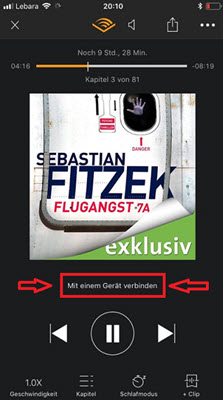
Schritt 4. Sie können die Verbindung auf dem empfangenden Gerät trennen oder die Lautstärke anpassen, indem Sie erneut auf die Schaltfläche „Mit Gerät verbinden“ tippen.
Methode 2. Audible auf Chromecast mit Web Player im Browser
Neben der Audible-App können Sie Hörbücher auch über den Audible Web Player anhören. Hier erfahren Sie, wie Sie Audible mit der Cast-Funktion von Google Chrome auf Chromecast übertragen können.
Schritt 1. Melden Sie sich bei Audible.de im Google Browser mit Ihren Kontodaten an und gehen Sie zu Ihrer Bibliothek.
Schritt 2. Suchen Sie einen beliebigen Titel, den Sie auf Chromecast streamen wollen, und starten Sie die Wiedergabe eines Titels.
Schritt 3. Klicken Sie oben rechts mit der rechten Maustaste auf den Wiedergabebildschirm, klicken Sie auf die Schaltfläche „Streamen“ und wählen Sie dann Ihr Gerät aus.
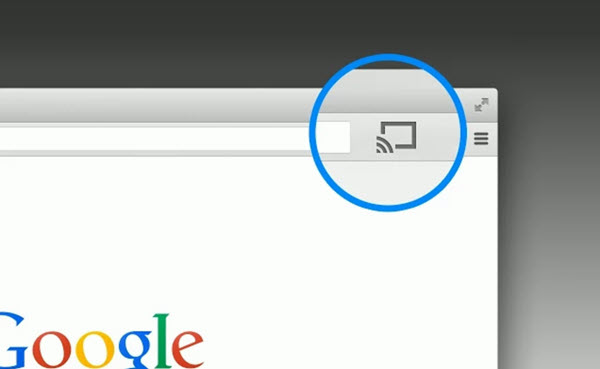
Methode 3. Audible to Google Chromecast über Google Home App für iOS & Android
Wenn sowohl Google Home als auch die Audible-App mit demselben Netzwerk verbunden sind, können Sie Audible automatisch über Chromecast auf Ihren Lautsprecher streamen. Befolgen Sie die folgenden Schritte, um dies zu erreichen.
Schritt 1.Installieren Sie die Google Home-App auf Android- oder iPhone-Handy und starten Sie sie.
Schritt 2. Verbinden Sie Ihr Android-Gerät mit demselben Wi-Fi-Netzwerk wie den integrierten Chromecast-Lautsprecher.
Schritt 3. Tippen Sie links im Seitenmenü auf Bildschirm/Audio streamen. Wählen Sie den Casting-Lautsprecher aus, über den Sie abspielen möchten.
Schritt 4. Starten Sie die Audible-App auf Ihrem Gerät und beginnen Sie mit der Wiedergabe von Hörbüchern. Anschließend können Sie über Chromecast Audible Hörbücher auf Lautsprecher streamen.
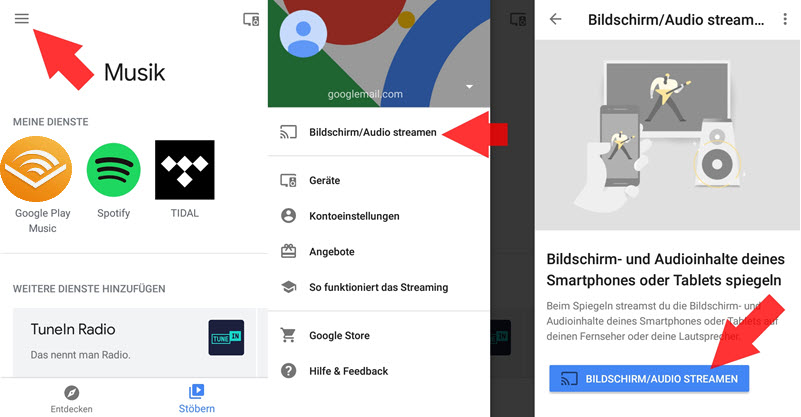
Methode 4. Audible auf Chromecast streamen auf PC, Mac, Android und iPhone
Da Chromecast keine Audible-Apps unterstützt und die heruntergeladenen Audible-Hörbücher in einem verschlüsselten Format gespeichert werden, ist diese direkte Verbindung nicht möglich. Wenn die Audible-Dateien in ein ungeschütztes Format umgewandelt werden können, dann ist das Problem gelöst.
Dafür benötigen Sie einen Audible Downloader. Hier empfehlen wir den ViWizard Audbible Converter. Er wurde entwickelt, mit 100X Download-Speed Audible DRM zu entfernen und diese AAX Dateien in MP3, M4A, WAV, FLAC, M4B, etc. verlustfrei umzuwandeln, während die ID3-Tags beibehalten und mit ID3-Editor bearbeitet werden. Darüber hinaus können Sie nach Ihrem Belieben Parameter wie Bitrate, Samplerate, Geschwindigkeit, usw. anpassen. Mit Batch-Download können zwei Hörbücher auf einmal heruntergeladen werden, um Ihren Zeit zu sparen.
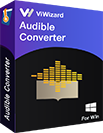
Hauptfunktionen von ViWizard Audible Converter
- Audible in MP3 verlustfrei umwandeln ohne Kontoautorisierung;
- AAX/AA in gängige Formate mit 100-fach höherer Geschwindigkeit konvertieren;
- Parameter bei Bedarf anpassen wie Bitrate, Kanal, Stärke, Geschwindigkeit, Tonhöhe;
- AAX Hörbücher in kleine Segmente aufteilen nach Zeitrahmen oder nach Kapiteln.
Schritt 1Audible AAX / AA Dateien zu ViWizard hinzufügen
Installieren Sie den ViWizard Audible Converter auf dem Windows oder PC und dann starten Sie ihn. Um Ihre Audible-Dateien zu importieren, klicken Sie einfach auf das obere linke Symbol „Dateien hinzufügen“. Sie können mehrere Audible AAX Dateien auf einmal konvertieren, da das Programm die Batch-Konvertierung unterstützt. Oder ziehen Sie die Dateien per Drag & Drop in die ViWizard-Software.

Schritt 2Ausgabe-Parameter bei Bedarf anpassen
Um MP3 als Ausgabeformat festzustellen, klicken Sie auf die Schaltfläche „Format“ und wählen Sie MP3-Format. Außerdem können Sie die Audioparameter wie Codec, Kanal, Bitrate und Abtastrate frei nach Ihren Bedürfnissen einstellen.

Um die Lautstärke, Tonhöhe oder Geschwindigkeit zu ändern und Audible-Hörbücher aufzuteilen, klicken Sie einfach auf das blaue Symbol „Bearbeiten“ neben dem Titel. Da können Sie diese AAX-Dateien durchschnittlich oder nach Kapiteln aufteilen.

Schritt 3AAX Dateien in MP3 umwandeln
Wenn alles fertiggemacht ist, klicken Sie unten rechts auf die Schaltfläche „Konvertieren“, um die Konvertierung Ihrer Audible-Hörbücher to MP3 zu starten. Sobald die Konvertierung abgeschlossen ist, können Sie die konvertierten Dateien in der Benutzeroberfläche anzeigen. Außerdem können Sie bestimmte Dateien mit der ViWizard-Suchfunktion finden. Sie können die konvertierten MP3s mit dem in ViWizard integrierten Player abspielen.

Schritt 4Audible-Hörbücher auf Chromecast streamen
Jetzt haben Sie auf dem Computer Ihre Audible-Hörbücher in MP3 oder andere gängige Formate konvertiert. Dann können Sie die konvertierte Audible-Datei mit jedem Media Player synchronisieren, der Chromecast unterstützt. Hier importieren wir Audible-Hörbücher auf YouTube Music und spielen sie auf Chromecast ab.
Hinweis: Wenn Sie möchten, können Sie diese geladenen Audible Hörbücher vom Computer auf Android oder iPhone übertragen, indem Sie mit Computer verbinden und den USB-Kabel nutzen, damit Sie Audible Hörbücher bei Windows, Mac, Android und iPhone auf Chromecast streamen können.
- Gehen Sie zu Music.youtube.com/ und klicken Sie auf Ihr Profilbild.
- Klicken Sie auf Musik hochladen und wählen Sie das Hörbuch aus, das Sie abspielen möchten.
- Spielen Sie den Audible Hörbücher in YouTube Music ab und wählen Sie dann Chromecast in der Liste „Mit einem Gerät verbinden“.
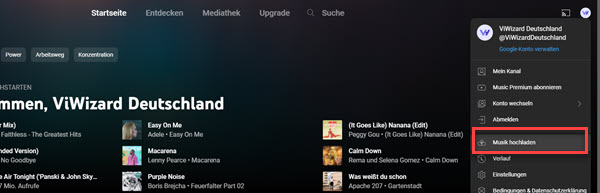
Außerdem können Sie diese MP3 Audible Dateien auf anderes Gerät übertragen, um sie offline anzuhören, wie Apple Watch, MP3-Player.
Zusammenfassung
Zusammenfassend kann gesagt werden, dass 5 Tricks im Detail erklärt werden, Audible Hörbücher auf Chromecast zu streamen. Meiner Meinung nach ist der ViWizard Audbible Converter die beste Option, mit 100X Geschwindigkeit Audible Dateien in MP3 umzuwandeln und für immer zu speichern. Jetzt laden Sie den ViWizard Audible Converter herunter und probieren Sie kostenlos aus!

Franz Wagner konzentriert sich auf die Wiedergabe von Streaming-Musik und verfügt über 10 Jahre Erfahrung in der Bereitstellung aktueller und genauer Inhalte.





